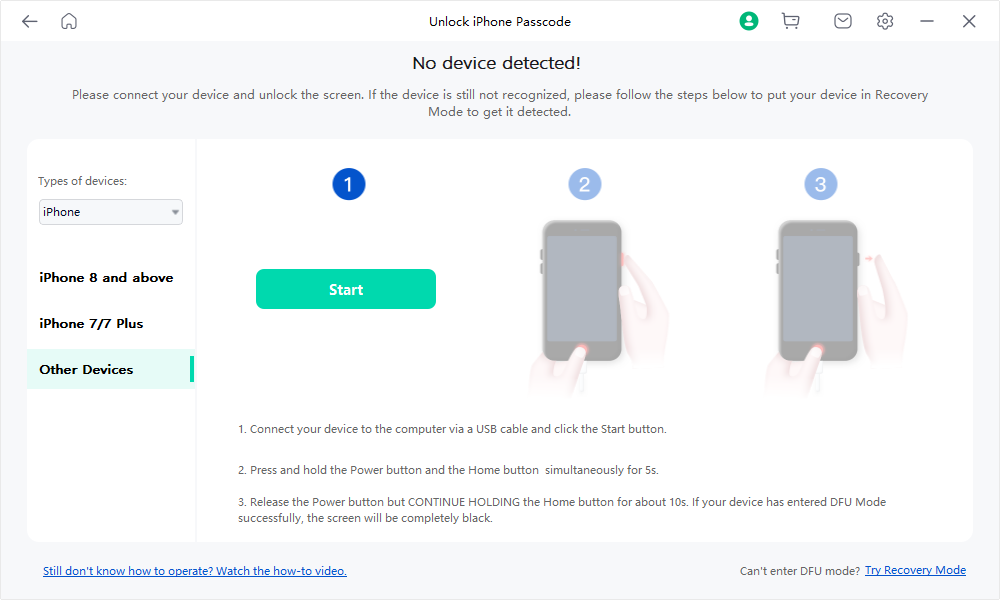Guida per l'utente di Mobitrix LockAway
Nuovo per Mobitrix LockAway? Ci prenderemo cura di te. Fare clic qui per sapere come configurare il software e completare il processo.
Come usare il software per entrare automaticamente in modalità di recupero:
- Passo 1 Scaricare e installare Mobitrix LockAway.
- Passo 2 Collegare l'iPhone/iPad al computer.
- Passo 3 Fare clic su "Enter Recovery Mode" nel menu principale.
Scaricare e installare Mobitrix LockAway
Scarica e installa Mobitrix LockAway sul tuo PC o Mac, poi lancia il programma.
Collegare l'iPhone/iPad al computer
Collegare l'iPhone/iPad al computer tramite un cavo USB.
Clicca su "Enter Recovery Mode" nel menu principale
Sull'interfaccia principale del software, fare clic su "Go Recovery/Normal Mode".
Come utilizzare il software per accedere automaticamente alla modalità di ripristino:
- Passaggio 1 Scarica e installa Mobitrix LockAway.
- Passaggio 2 Collega iPhone/iPad al computer.
- Passaggio 3 Fai clic su "Entra in modalità di ripristino" nel menu principale.
Scarica e installa Mobitrix LockAway
Scarica e installa Mobitrix LockAway sul tuo PC o Mac, quindi avvia il programma.
Collega iPhone/iPad al computer
Collega l'iPhone/iPad al computer tramite un cavo USB.
Fare clic su "Entra in modalità di ripristino" nel menu principale
Sull'interfaccia principale del software, fai clic su "Vai a Recovery/Normal Mode".
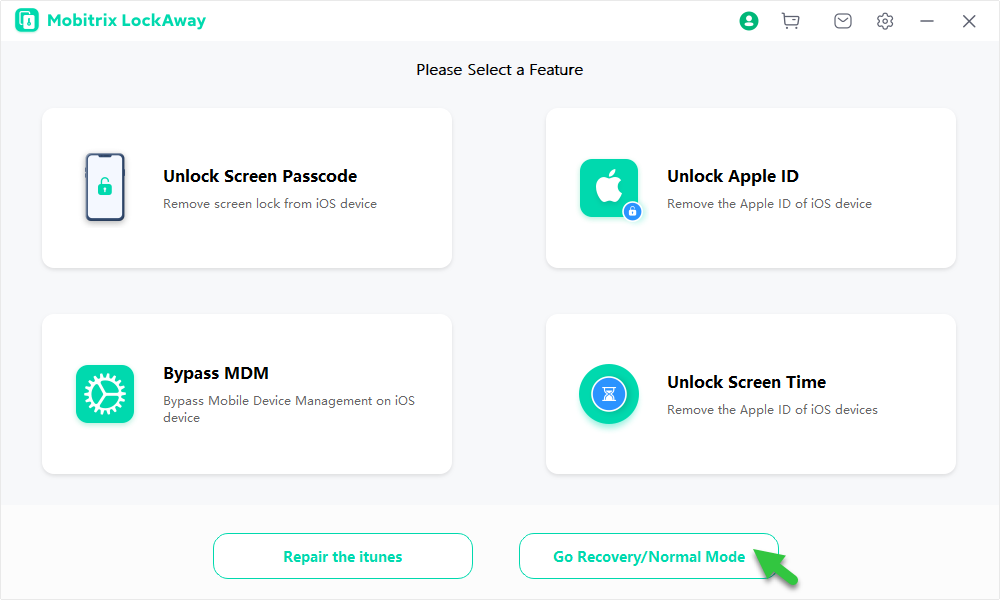

Inserire manualmente alla modalità di ripristino
- 1. iPhone8 e superiori.
- 2. iPhone 7/7 Plus.
- 3. Altro iPhone.
iPhone8 e superiori:
Assicurati che il tuo dispositivo sia collegato tramite cavo USB.
Premere rapidamente il pulsante Volume su e poi rilasciarlo; e poi, premere rapidamente il pulsante Volume giù e poi rilasciarlo.
Tieni premuto il pulsante laterale finché non vedi la schermata della modalità di recupero [icona iTunes o icona PC visualizzata].

iPhone 7/7 Plus:
Assicurati che il tuo dispositivo sia collegato tramite cavo USB.
Tenere premuto il pulsante laterale e il pulsante Volume giù allo stesso tempo.
Continua a tenere questi due pulsanti finché non vedi la schermata della modalità di recupero [icona iTunes visualizzata].
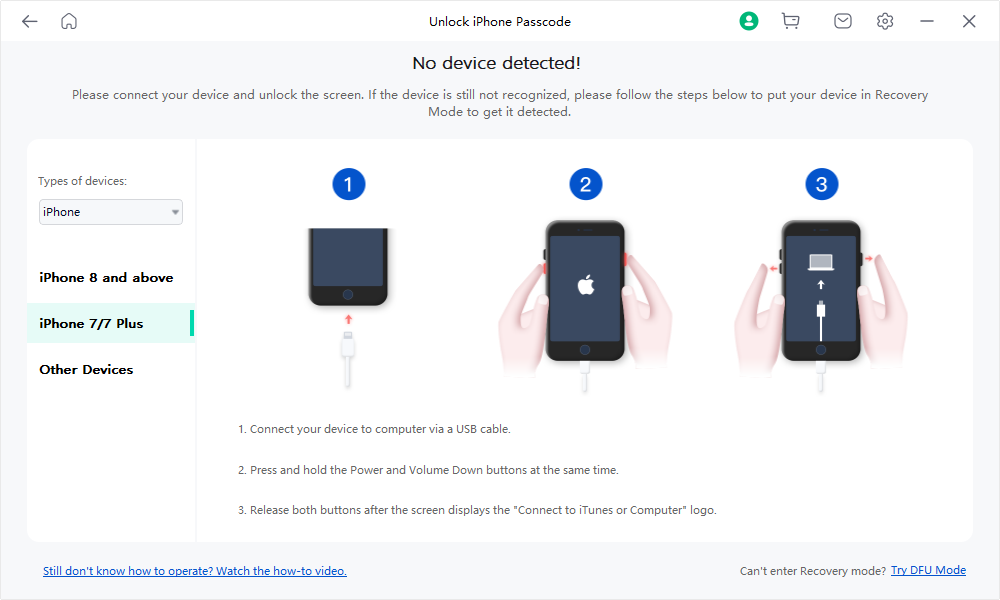
Altro iPhone:
Assicurati che il tuo dispositivo sia collegato tramite cavo USB.
Tieni premuto il pulsante laterale e il pulsante Home allo stesso tempo.
Continua a tenere questi due pulsanti finché non vedi la schermata della modalità di recupero [icona iTunes visualizzata].
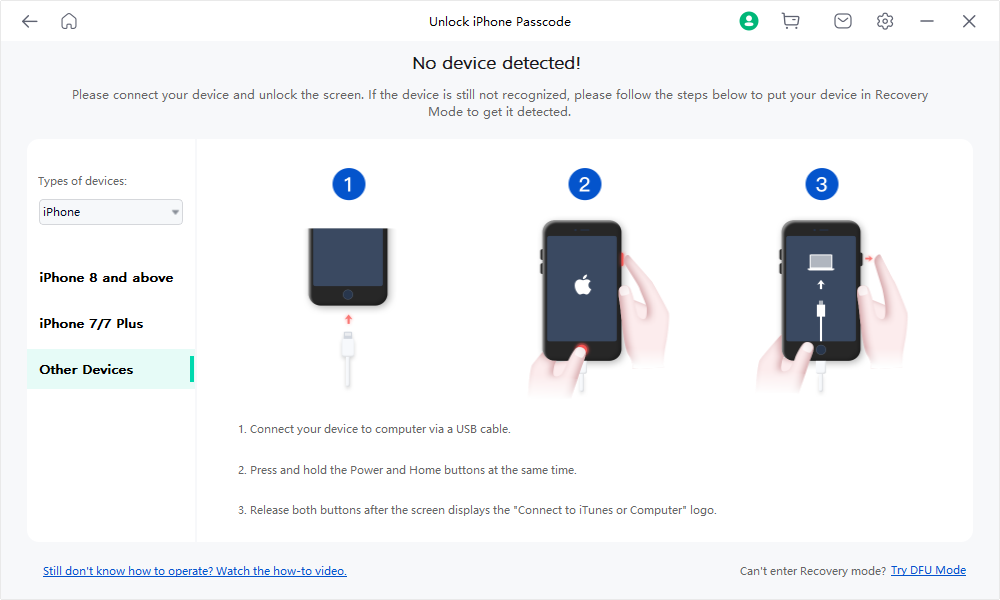
Inserire manualmente la modalità DFU
Perché lo schermo rimane nero quando si entra in modalità DFU è necessa-rio collegare un cavo USB per determinare se sei collegato.
- 1. iPhone8 e superiori.
- 2. iPhone 7/7 Plus.
- 3. Altri iPhone.
iPhone8 e superiori:
Premere rapidamente il pulsante Volume su e poi rilasciarlo; e premere rapidamente il pulsante Volume giù e poi rilasciarlo. Poi, premi e tieni premuto il pulsante laterale.
Dopo che lo schermo del dispositivo si spegne, tieni premuto il pulsante laterale e il pulsante Volume giù allo stesso tempo per 5 secondi.
Rilasci il pulsante laterale; rilasci anche il pulsante Volume giù finché il nostro software non passa automaticamente alla schermata successiva.

iPhone 7/7 Plus:
Premere il pulsante "Start".
Tenere premuto il pulsante laterale e il pulsante Volume giù allo stesso tempo per 8-10 secondi.
Continua a tenere premuto il pulsante Volume giù mentre rilascia il pulsante laterale. Finché il software non passa automaticamente alla schermata successiva, quindi rilasciare il pulsante Volume giù. (Se appare il logo Apple, i pulsanti sono stati premuti troppo a lungo. Se lo schermo del dispositivo ti ha chiesto di collegare il dispositivo ad iTunes, riprova questi passaggi).
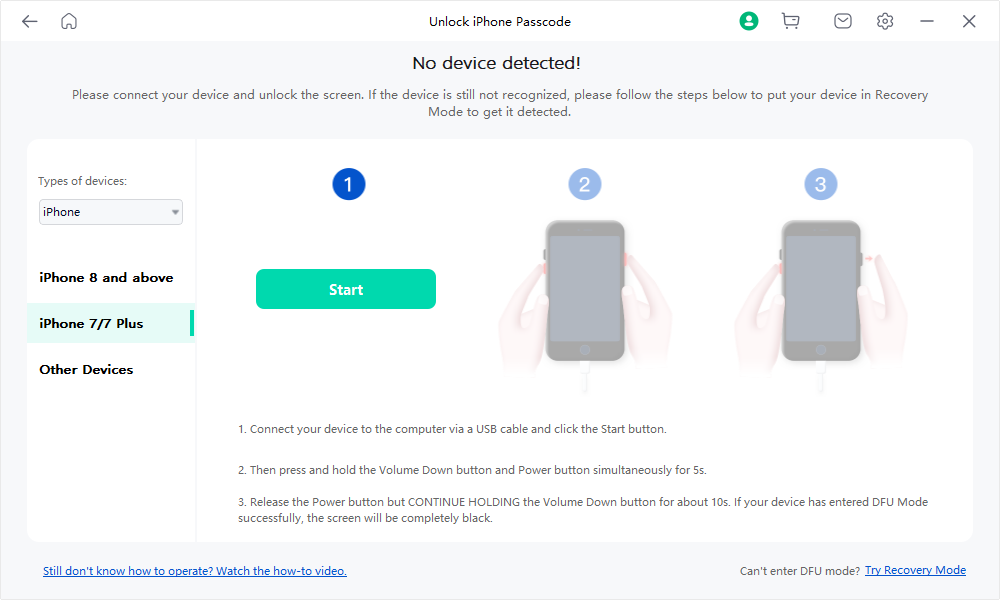
Altri iPhone:
Si prega di premere il pulsante "Start".
Facendo riferimento al conto alla rovescia, tieni premuto il pulsante Home e il pulsante Site allo stesso tempo per 8-10 secondi.
Continua a premere il pulsante HOME mentre rilasci il pulsante Site; dopo di che, rilascia il pulsante HOME finché il software non passa automaticamente alla schermata successiva. (Se appare il logo Apple, i pulsanti sono stati premuti troppo a lungo. Se lo schermo del dispositivo ti chiede di collegare il dispositivo ad iTunes, riprova questi passaggi).